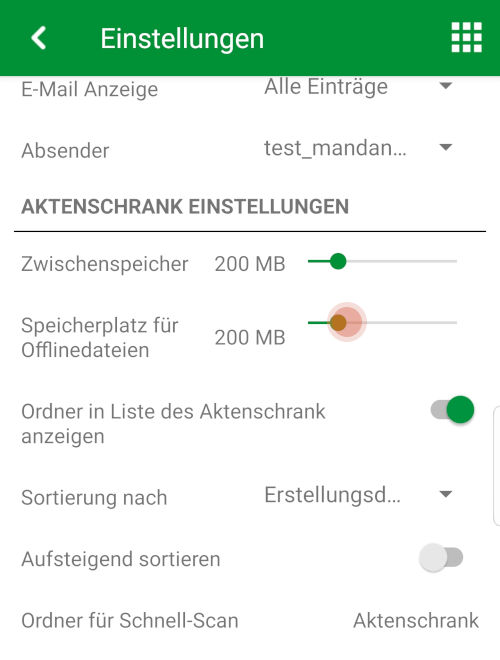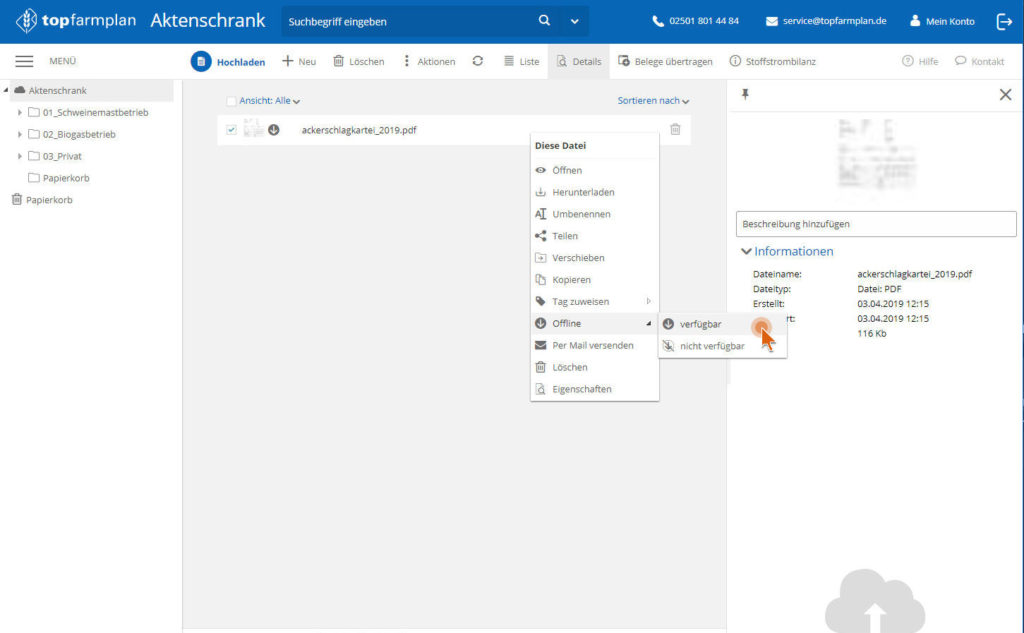Dokumente offline nutzen #
In top farmplan kannst Du einzelne Dateien oder ganze Ordner offline Verfügbar machen.
Am PC #
Durch einen Rechtsklick auf ein Dokument kannst Du die Offlineverfügbarkeit auswählen. Anschließend wird die Datei mit einem Symbol versehen, damit Du sofort erkennst, dass diese Datei nun auch ohne Internetverbindung verfügbar ist. Die Verfügbarkeit gilt nur für die App Deines Smartphones. Für den PC benötigst Du weiterhin einen Internetzugang.
Auf die gleiche Weise kannst Du auch ganze Ordner für die Nutzung am Smartphone verfügbar machen.
Android-Smartphone #
In der Android-App musst Du in Deinem Aktenschrank ein Dokument markieren. Das kannst Du durch langes Halten einer Datei erreichen. So kannst Du auch mehrere Dokumente gleichzeitig auswählen. Anschließend kannst Du oben rechts, die drei Punkte, das Menü öffnen. Dort kannst Du die Offlineverfügbarkeit Deiner Dokumente auswählen. Hattest Du Deine Dateien schon bereitgestellt, kannst Du auf diesem Weg auch alles rückgängig machen. Eine weitere Möglichkeit besteht, wenn Du das Dokument geöffnet hast. Dort kannst Du ebenfalls oben rechts, über die drei Punkte, das Menü öffnen. Auch hier erscheint der Punkt „Offline verfügbar machen“.
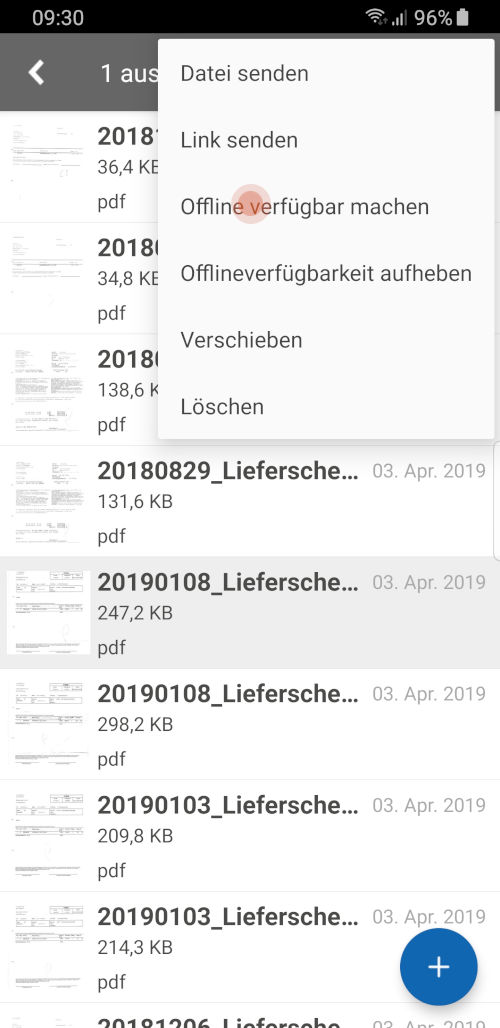
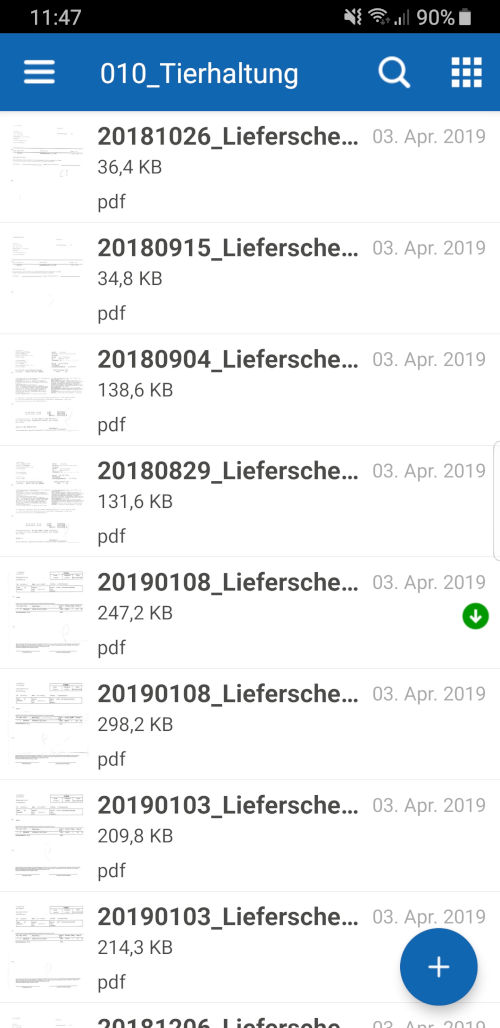
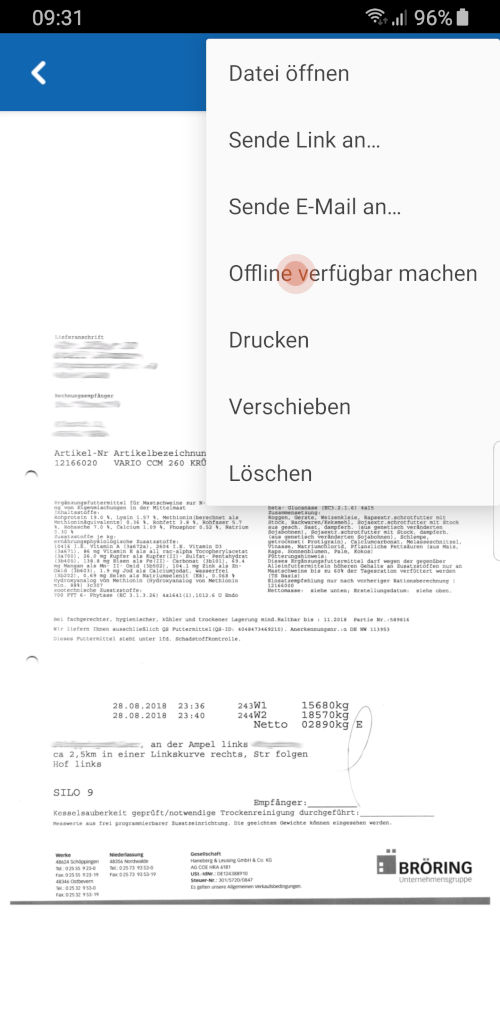
IOS-Smartphone #
Bei der IOS-App ist es ähnlich. Durch einen Wisch nach rechts öffnest Du das Menü, wo sich der Unterpunkt Offlineverfügbarkeit befindet (der Kreis mit dem Pfeil nach unten). Anschließend erscheint das Symbol in grüner Form, knapp unter dem Dateinamen und zeigt Dir die Verfügbarkeit an. Möchtest Du das Dokument nicht mehr verfügbar haben, dann kannst Du das auf demselben Weg wieder rückgängig machen. Eine weitere Möglichkeit ist, wenn Du das Dokument geöffnet hast. Dort kannst Du oben rechts, über die drei Punkte, das Menü öffnen. Auch hier erscheint der Punkt, offline verfügbar machen.
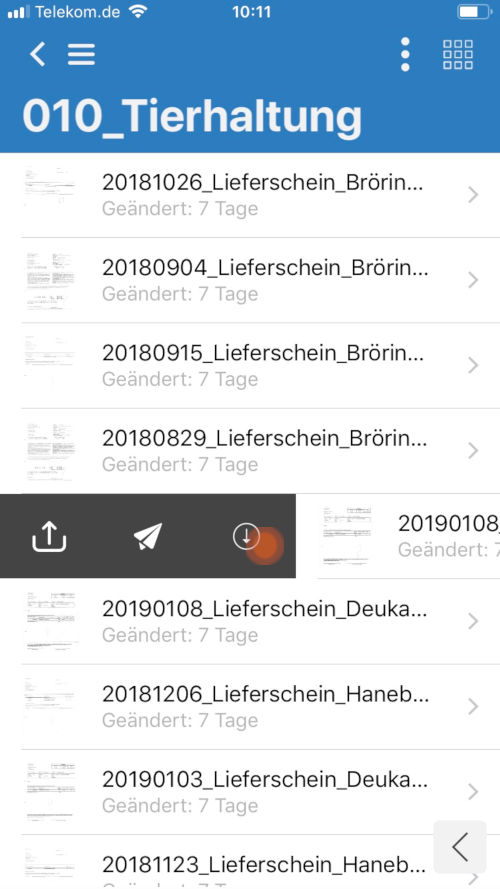
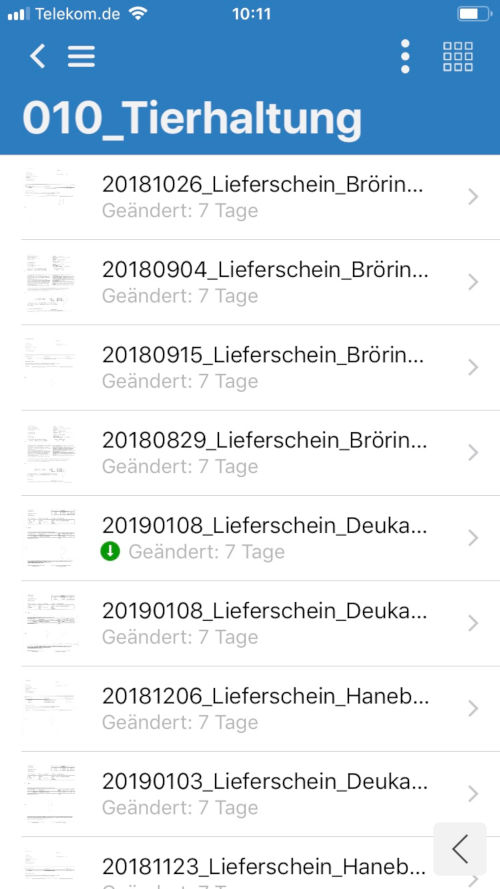
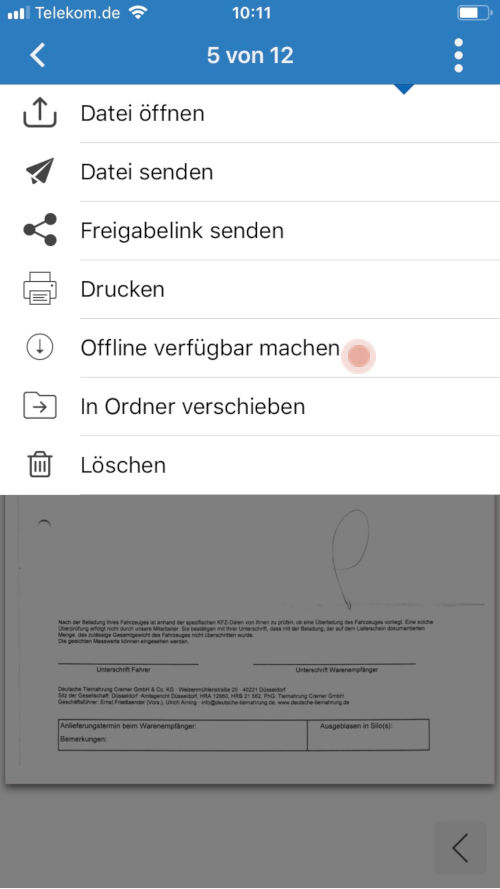
Speicherplatz am Smartphone freigeben #
In den Einstellungen der App (Android und IOS sind ähnlich) kannst Du den Speicherplatz freigeben, den Du für Deine Offlinedateien zur Verfügung stellen möchtest. Mithilfe des Schiebereglers kannst Du einen beliebigen Wert zwischen 1 und 1000 MB einstellen. Je nach Einstellung steht Dir damit der nötige Platz für Deine Dateien zur Verfügung.